第2章计算机图形图像处理(PhotoshopCS中文版)
计算机图形图像处理Photoshop CS4中文版 (2)

任务一 利用【椭圆选框】工具选取图像 任务二 利用【磁性套索】工具选取图像
任务三 利用【快速选择】工具选取图像 任务四 移动复制图像
任务五 图像的变形应用
在利用Photoshop处理图像时,经常会 遇到需要处理图像局部的情况,此时运用 选区选定图像的某个区域再进行操作是一 个很好的方法。Photoshop CS4提供的选 区工具有很多种,利用它们可以按照不同 的形式来选定图像的局部进行调整或添加 效果,这样就可以有针对性地编辑图像了。 本项目主要介绍选区和【移动】工具的使 用方法。
工具箱中的【套索】工具、【多边形 套索】工具和【磁性套索】工具的属性栏 与前面介绍的选框工具的属性栏基本相同, 只是工具的属性栏增加了几个新的选项, 如图所示。
【宽度】选项:决定使用【磁性套索】工具时 的探测宽度,数值越大探测范围越大。 【对比度】选项:决定【磁性套索】工具探测 图形边界的灵敏度,该数值过大时,将只能对 颜色分界明显的边缘进行探测。 【频率】选项:在利用【磁性套索】工具绘制 选区时,会有很多的小矩形对图像的选区进行 固定,以确保选区不被移动。此选项决定这些 小矩形出现的次数,数值越大,在拖曳鼠标指 针过程中出现的小矩形越多。
【与选区交叉】按钮 :激活此按钮或按住 Shift+Alt组合键,在图像文件中依次创建选区, 如果后创建的选区与先创建的选区有相交部分, 则把相交的部分作为新的选区;如果创建的选 区之间没有相交部分,系统将弹出【Adobe Photoshop CS4 Extended】警告对话框,警告 未选择任何像素。
【矩形选框】工具 :利用此工具可以在图 像中建立矩形或正方形选区。 【椭圆选框】工具 :利用此工具可以在图 像中建立椭圆形或圆形选区。
Photoshop-CS2中文版教程
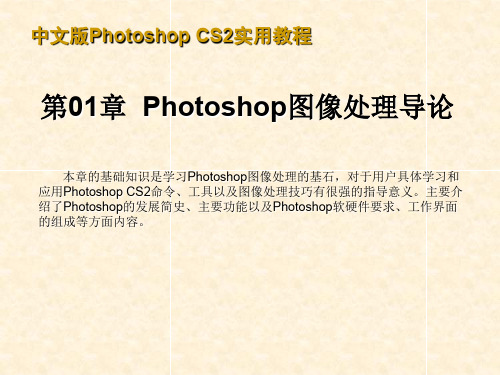
中文版Photoshop CS2实用教程
用户如果想要创建图像文件,可以选择“文件”|“新建”命令,或者按 Ctrl+N快捷键,打开“新建”对话框。在该对话框中,用户可以设置所需创建 的图像文件的名称、图像大小、分辨率、颜色模式、背景内容等参数属性。如 果用户单击“新建”对话框中的“高级”按钮,即可展开“高级”选项区域。 在该区域中,用户可以设置“颜色配置文件”和“像素长宽比”参数选项。
中文版Photoshop CS2实用教程
Photoshop CS2中用户在处理图像时,还可以在图像文件窗口内的任意位 置添加文本或语音注释信息,而且所注释信息可以用颜色进行标识,也可以收 缩隐藏,并且用户还可以将添加的文本或语音注释信息任意移动。
添加文本注释信息 添加语音注释信息
中文版Photoshop CS2实用教程
在“首选项”对话框的“选项”下拉列表框中选择“文字”选项,或选择 菜单栏“编辑”|“首选项”|“文字”命令,打开的“文字”选项。该选项主 要用于设置Photoshop CS2的文字显示的参数选项。
中文版Photoshop CS2实用教程
1.3 上机实验
本章的上机实验主要练习在Photoshop CS2中自定义工作界面的方法。对 于本章中的其他内容,用户可根据理论指导部分进行练习。
矢量图形 位图图像 位图图像与矢量图形的比较与应用 图像大小与分辨率 Photoshop中的图像颜色模式 图像文件格式
中文版Photoshop CS2实用教程
2.2.2 图像文件的基本操作
图像文件的基本操作包括:新建和打开图像文件、文件的保存和浏览、置 入与导出图像文件和为图像文件添加注释信息等。下面将具体介绍这些基本操 作方法。
计算机图形图像处理Photoshop CS中文版 (2)

2.3.2 图像输出
使用打印机打印素材文件中名为 “T2-02.jpg”的图片文件 。
操作步骤
具体操作步骤详见教材。
2.4 实训练习
通过本章案例的学习,读者自己动手 进行以下实训练习 。
2.4.1 新建文件填充图案后保存 2.4.2 打开文件修改后另存
2.4.1 新建文件填充图案后保存
2.1.1 新建文件
本案例利用【文件】/【新建】命令,创建一 个【名称】为“新建文件练习”,【宽度】为 “25厘米”,【高度】为“20厘米”,【分辨率】 为“72像素/英寸”,【颜色模式】为“RGB颜 色”、“8位”,【背景内容】为“白色”的新文 件,介绍新建文件的基本操作。创建的新文件如 图所示。
2.2 图像文件的颜色设置
本节将介绍图像文件的颜色设置。颜色设置 的方法有3种,分别是在【颜色】面板中设置, 在【色板】面板中设置,在【拾色器】对话框中 设置,下面来详细介绍 。
2.2.1 颜色设置 2.2.2 颜色填充 2.2.3 图像的缩放显示
命令简介
【窗口】/【颜色】命令:在Photoshop 工作区中,显示或隐藏【颜色】面板 。 【编辑】/【填充】命令:使用此命令可 以在当前图像中填充颜色或图案 。
第2章 Photoshop 基本操作
本章将介绍图像文件的基本操作,包括 图像文件的新建、打开、存储及颜色设置, 图像的缩放显示以及输入与输出等。在相应 的案例小节中,还将介绍图形图像概念的基 本知识,包括文件存储格式、图像色彩模式、 矢量图与位图、像素与分辨率等,这些知识 点都是学习Photoshop最基本、最重要的内 容,希望读者能够熟练掌握 。
打开上一节保存的“图案.psd”文件, 然后为其填充【填充】对话框中“自然图 案”里的“蓝色雏菊”图案,再将其另命 名为“图案修改.psd”保存 。
中文版Photoshop CS 实用教程——第2章 Photoshop CS基本操作

第2章Photoshop CS基本操作本章要点:本章主要讲解Photoshop CS中前景与背景色的多种设置方法、对于在上机过程中发生误操作时的应对措施、选区的创建与修改、图像最基本的编辑操作、图像文件及画布的修改等重要操作技能;并能熟练地完成上机实例练习。
本章难点:选区的创建与修改;图像的变换与自由变换的有关操作;相关工具的使用及熟练应用常用快捷键;上机完成实战练习。
2.1设置前景与背景色在Photoshop CS中,颜色是至关重要的。
图像文件中,不管是矢量图还是位图,亦不管是显示还是打印,其图像信息都是与颜色、像素息息相关的。
2.1.1像素的概念像素是构成图像的最基本单元,它是一个方形颜色块。
每个色块都有其特定的颜色值和位置。
在Photoshop CS中,将图像放大显示,将会出现图2-1所示的马赛克效果。
a、图像按100%比例显示(无缩放)b、图像按300%比例显示(放大3倍)图2-1点阵图放大后的“马赛克”现象2.1.2关于位图图像和矢量图形计算机图形主要分为两类:位图图像和矢量图形。
Photoshop CS文件既可以包含位图,又可以包含矢量数据。
了解两类图形间的差异,对创建、编辑和导入图片很有帮助。
1. 位图图像位图图像(技术上称为栅格图像)使用颜色网格(也就是大家常说的像素)来表现图像。
每个像素都有自己特定的位置和颜色值。
例如,一幅位图图像中的自行车轮胎就是由该位置的像素拼合在一起组成的。
在处理位图图像时,所编辑的是像素,而不是对象或形状。
位图图像是连续色调图像(如照片或数字绘画)最常用的电子媒介,因为它们可以表现阴影和颜色的细微层次。
位图图像与分辨率有关,也就是说,它们包含固定数量的像素。
因此,如果在屏幕上对它们进行缩放或以低于创建时的分辨率来打印它们,将丢失其中的细节,并会呈现锯齿状,如图2-2所示。
图2-2不同放大级别的位图图像示例2. 矢量图形矢量图形由被称为矢量的数学对象定义的线条和曲线组成。
全套课件-精通Photoshop CS2中文版_完整

清华大学出版社
第1章 Photoshop CS2 概述
重点内容:
❖图像基础知识 ❖Photoshop CS2工作环境 ❖Photoshop CS2基本操作 ❖Photoshop CS2帮助使用
2021年1月9日
第1页
1.1 图像基础知识
一、 图像类型
1.矢量图像:矢量图也可以叫做向量式图像,顾名思义,它是通过数 学上的矢量这种方法来记录图像的内容。 2.位图图像:它是由许多点(一般称这些点为像素)组成的。
2021年1月9日
第15页
2.1 图像文件格式
Photoshop能够处理的文件格式约有20几种,它处理的是位映射、数 字化的图像,也就是连续色调的图像,该图像已转换为一系列的点或图像 元素,称为像素。 PSD文件和PDD文件是Photoshop软件的专用格式,是针 对Photoshop处理图片的特点来设计的,在功能上有其它格式所无法替代 的优势。
Photoshop CS2的菜单栏从左到右依次是“文件”、“编辑”、 “图像”、“图层”、“选择”、“滤镜”、“视图”、“窗口”和 “帮助”菜单。要使用某个菜单,只需将鼠标移到菜单名上单击即可 弹出该菜单(如图1-3所示),即可从中选择要使用的命令。
2021年1月9日
第4页
1.2 Photoshop CS2工作环境
二、 工具箱和工具栏
Photoshop CS2提供了包含 40多种工具的工具箱,通过鼠 标单击就可以使用这些工具, 也可以通过快捷键更方便的进 行操作。
2021年1月9日
第5页
1.2 Photoshop CS2工作环境
三、控制面板
控制面板可以完成各种图像处理操作和工具参数的设置,例如用 于颜色选择、编辑图层、显示信息等。
计算机图形图像处理Photoshop CS3中文版02章

执行【选择】菜单下的【色彩范围】命令, 选择指定的图像并为其修改颜色,调整颜色前后 的图像效果对比如图所示。
操作步骤
具体操作 步骤详见教材。
2.3 【移动】工具的应用
利用【移动】工具 ,可以在当前文件中移动 或复制图像,也可以将图像由一个文件移动复制到 另一个文件中,还可以对选择的图像进行变换、排 列和对齐分布等操作。
2.1.1 【矩形选框】工具的应用
利用工具箱中的 工具以及常用的几 个菜单命令制作图所示的边框效果。
操作步骤
具体操作步 骤详见教材。
2.1.2 【椭圆选框】工具的应用
利用 工具选取图像后进行复制操 作,制作出如图所示的效果
操作步骤
具体操 作步骤详见 教材。
2.1.3 【快速选择】工具的应用
【快速选择】工具 是 一种非常直观、灵活和快捷 的选取图像中面积较大的单 色颜色区域的工具。其使用 方法是在需要添加选区的图 像位置按住鼠标左键然后移 动鼠标,即像利用【画笔】 工具绘画一样,将鼠标光标 经过的区域及与其颜色相近 的区域都添加上选区,如图 所示。
【魔棒】工具 主要用于选择图像中大块 的单色区域或相近的颜色区域。 其使用方法非 常简单,只需在要 选择的颜色范围内 单击,即可将图像 中与鼠标落点相同 或相近的颜色区域 全部选择,如图所 示。
【编辑】/【自由变换】命令:可以对当前图层或 选区内的图像进行缩放、旋转等变换操作,快捷 键为Ctrl+T组合键。 【视图】/【按屏幕大小缩放】命令:按照屏幕工 作区的大小缩放图像窗口的显示比例。 【图像】/【调整】/【色彩平衡】命令:可以按照 图像的暗调、中间调和高光来调整图像的颜色。 【选择】/【修改】命令:可以对创建的选区进行 扩边、平滑、扩展、收缩和羽化等参数设置。 【滤镜】/【模糊】/【高斯模糊】命令:可以将图 像进行模糊处理。
精通Photoshop CS2中文版 第2章 Photoshop CS2

2019年5月10日
第2页
精通Photoshop CS2中文版
清华大学出版社
2.2 Photoshop CS2文件操作
一、新建文件
选择菜单中的“文件”|“新建”命令,会弹 出“新建”对话框。
二、打开文件
选择菜单栏中的“文件”|“打开”命令,将 弹出“打开”对话框。
2019年5月10日
第3页
精通Photoshop CS2中文版
清华大学出版社
2.2 Photoshop CS2文件操作
三、新建文件
选择菜单栏中的 “文件”| “存储”或 “文件”|“存储为” 菜单命令,将弹出 “存储为”对话框。
四、打开文件
“存储为Web所用 格式”命令是一个 Photoshop CS2 新增 的命令。
2019年5月10日
第4页
精通Photoshop CS2中文版
2019年5月10日
第9页
精通Photoshop CS2中文版
2.4 图形基本编辑操作
清华大学出版社
三、裁切工具的应用
裁切工具主要用来将图像中多余的部分剪切掉,只保留需要的部分, 同时还可以对图像进行旋转、扭曲等变形修改等。在确定裁切之前还可以 直接设置剩余图像的大小及分辨率。
在工具箱中单击 工具按钮(其快捷键为C键),将显示如图2-17所示 的属性栏,其各选项的含义如下所述。
清华大学出版社
2.3 缩放工具与抓手工具
一、缩放工具
缩放工具主要是用来将整个图像进行成比例地放大或缩小,或者将图 像进行局部放大,以便于对图像进行修改。使用缩放工具只是放大或缩小 了图像的显示比例,并没有真正改变图像的尺寸。
2019年5月10日
第5页
精通Photoshop CS2中文版
第2章Photoshop图形图像处理实用教程(CS4中文版)-电子教案及素材

该模式下系统隐藏了菜单栏,适合对Photoshop菜单栏熟悉 全屏模式 该模式下系统隐藏了菜单栏,适合对 菜单栏熟悉 的设计人员
第2章 基本操作与图像设置 章
2.2图像显示控制 图像显示控制 2.2.4隐藏面板、工具及菜单
1、无论在何种模式下只需按快捷键Shift+Tab,就可以 隐藏右边的所有面板。 2、除图像外隐藏所有的菜单及选项栏 方法是:在 “全屏模式”下同时按Tab键即可。 3、在Photoshop中按Tab键可以将除菜单栏以外的所有 工具、面板和选项隐藏,以便于设计者在编辑图像 的过程中有更大的操作区域。
Adobe® Photoshop Extended 11.0
普通高等教育“十二五”规划教材 普通高等教育“十二五”
Photoshop图形图像处理实用教程 Photoshop图形图像处理实用教程 CS4中文版 中文版) (CS4中文版)-第2章
第2章 基本操作与图像设置 章
本章导读
本章导读
教学目标: 教学目标:本章是学习PhotoShop平面图形处理的基本操作及简单的 图像设置,通过本章的学习要求读者了解PhotoShop常见 的文件基本操作、图像基本操作,掌握图像显示控制, 图像附属工具的使用,进一步培养学生PhotoShop基础领 域的相关技能。基本操作刚开始一定要熟练操作。 重点难点: 重点难点:1.图像显示控制及其属性。2.图像辅助工具的设置与 使用。3.颜色的设置与填充。
2.5设置颜色与填充颜色 设置颜色与填充颜色 2.5.2绘图颜色设置
前/背景色工具 背景色工具
拾色器对话框
第2章 基本操作与图像设置 章
2.5设置颜色与填充颜色 设置颜色与填充颜色 • 2.5.3填充颜色
选 取 边 缘 区 域 图 填 充 颜 色 参 数 对 话 框
- 1、下载文档前请自行甄别文档内容的完整性,平台不提供额外的编辑、内容补充、找答案等附加服务。
- 2、"仅部分预览"的文档,不可在线预览部分如存在完整性等问题,可反馈申请退款(可完整预览的文档不适用该条件!)。
- 3、如文档侵犯您的权益,请联系客服反馈,我们会尽快为您处理(人工客服工作时间:9:00-18:30)。
选择的取样点
2.3 修整图片——图像修复工具的应用
跟我做
(4)利用“修补工具” 修复图片中有腐烂斑点的香蕉。 (5)后期处理及文件保存。
修补后的区域
绘制的选区
2.3 修整图片——图像修复工具的应用
回头看
本案例通过对“水果”图片中的腐烂斑点的 修复操作,综合运用了“缩放工具”、“修复画 笔工具”、“修补工具”和“污点修复画笔工 具”。这其中关键之处在于“修复画笔工具”、 “修补工具”和“污点修复画笔工具”的选择, 虽然这三种工具都可以完成对图像的修复操作, 但在实际操作过程中,为了提高工作效率和图像 的逼真效果,需要根据不同情况选择合适的工具 对图像进行修复。 利用本案例中的相应操作,可以完成对有污 渍、破损或污点的图像的修复操作。
2.4 制作“鲜花美酒”图片——图章工具的应 用
动手做
完成如图所示的“鲜花美酒”图片的处理工作。
2.4 制作“鲜花美酒”图片——图章工具的应 用
指路牌
查阅知识卡片,对案例进行讨论和分析,得出如下解题思路: (1)打开“鲜花美酒.bmp”原图文件。 (2)新建一个空白图像文件。 (3)利用“仿制图章工具”将“鲜花美酒.bmp”图像复制到新 建的图像窗口中。 (4)利用“横排文字工具” 、“变换”/“斜切”和“定义图 案”命令定义“鲜花美酒文字”图案。 。
2.2 绘制邮票——选择区域工具、移动工具、填充 工具、文字工具和铅笔工具的应用
跟我做
(4)利用“椭圆选框工具” 和“油漆桶工具” 绘制地球。
2.2 绘制邮票——选择区域工具、移动工具、填充 工具、文字工具和铅笔工具” 、“磁性套索工具” 和“油漆桶 工具” 绘制不规则的土黄色“陆地”。
本章小节
本章主要介绍了Photoshop CS4中提供 的最常用、最重要的工具的功能、常见选项、 基本使用方法和使用技巧,对于这些工具的 灵活运用,直接决定了对Photoshop功能的 掌握和操作的熟练程度,这些也是利用 Photoshop CS4对图形图像进行进一步处理 的基础。通过本章提供的案例仔细体会各种 工具的基本功能以及常见选项的设置及其使 用技巧。
2.2 绘制邮票——选择区域工具、移动工具、填充 工具、文字工具和铅笔工具的应用
跟我做
(9)利用“铅笔工具”添加锯齿。 (10)后期处理及文件保存。
2.2 绘制邮票——选择区域工具、移动工具、填充 工具、文字工具和铅笔工具的应用
回头看
本案例通过“美化地球邮票”的制作过 程,综合运用了“渐变工具”、“椭圆选框 工具”、“油漆桶工具”、“套索工具”、 “磁性套索工具”、“移动工具”、“横排 文字工具”和“铅笔工具”。这其中关键之 处在于,利用各种选区工具绘制不同形状的 选区,并利用填充工具为其着色,以呈现各 种图案。
思考与练习
1.简述Photoshop CS4中提供的常用工具的功能和选项设置。 2.总结Photoshop CS4中提供的常用工具的基本使用方法和技 巧。 3.上机完成本章提供的各个案例的制作,并在此基础上完成对 下列案例的制作。 (1)绘制“造福人类”邮票, 效果如图所示。
思考与练习
(2)完成“享受鲜花”图片的处理。 提示:文字图案是利用“涂抹工具” 涂抹过的效果。 图像底部的文字是经过变形后的效果。
(4)设置文字变形方式。
2.5 绘制“燃烧的岁月”火焰效果字 ——“涂抹工具”的应用 跟我做
绘制的“火焰” (5)利用“涂抹工具” 制作燃烧效果。 (6)后期处理及文件保存。
鼠标指针位置
2.5 绘制“燃烧的岁月”火焰效果字 ——“涂抹工具”的应用
回头看
本案例通过对“燃烧的岁月”文字制作火焰效果制作 的一系列操作,综合运用了“横排文字工具”、 “变形文字”和“涂抹工具”。这其中关键之处在 于,利用“涂抹工具”为文字绘制“火焰”效果。 应注意的是,为了使得图像效果更加逼真,在利用 “涂抹工具”为文字绘制燃烧效果之前,应先设置 前景色为橙黄色。利用本案例中的相应操作,可以 为图像或文字制作燃烧效果。当然,火焰效果或燃 烧效果也可以利用后面即将学习的滤镜完成。
(5)利用“图案图章工具”为图像添加“鲜花美酒文字” 图案。
跟我做
2.4 制作“鲜花美酒”图片——图章工具的应 用
(6)利用“横排文字工具”添加图像底部的“鲜花美酒”文字。 (7)后期处理及文件保存。
2.4 制作“鲜花美酒”图片——图章工具的应用
回头看
本案例通过为“鲜花美酒”图片添加文字图案 的系列操作,综合运用了“仿制图章工具”、“横 排文字工具”、“图案图章工具”。这其中关键之 处在于,利用“横排文字工具”“变换”/“斜切” 和“编辑”/“定义图案”命令定义“鲜花美酒文字” 图案,并通过“图案图章工具”将新定义的图案添 加到“鲜花美酒”图像窗口中。应注意的是,为了 使得图像效果更具有整体感,在定义图案时,应根 据图像的整体色调选择适当的颜色。 利用本案例中的相应操作,可以为图像添加背 景图案和文字。
2.5 绘制“燃烧的岁月”火焰效果字 ——“涂抹工具”的应用 跟我做
根据以上分析,制作“燃烧的岁月”火焰效果字的具体 操作如下: (1)新建一个空白图像文件。 (2)利用“油漆桶工具” 设置背景色为黑色。 (3)利用“横排文字工具” 添加“燃烧的岁月”文字。
2.5 绘制“燃烧的岁月”火焰效果字 ——“涂抹工具”的应用 跟我做
2.2 绘制邮票——选择区域工具、移动工具、填充 工具、文字工具和铅笔工具的应用
跟我做
(6)利用“多边形套索工具” 、“移动工具” 和“油漆 桶工具” 绘制并复制绿色树木。
2.2 绘制邮票——选择区域工具、移动工具、填充 工具、文字工具和铅笔工具的应用
跟我做
(7)利用“横排文字工具” 添加文字“美化地球”。 (8)利用“横排文字工具” 添加文字“80分”。
动手做
2.5 绘制“燃烧的岁月”火焰效果字 ——“涂抹工具”的应用
完成“燃烧的岁月”火焰效果字的绘制工作。
2.5 绘制“燃烧的岁月”火焰效果字 ——“涂抹工具”的应用
指路牌
查阅知识卡片,对案例进行讨论和分析,得出如下解题思路: (1)新建一个文件名为“火焰字.psd”的空白图像文件。 (2)利用“横排文字工具”添加“燃烧的岁月”文字。 (3)设置文字变形方式。 (4)利用“涂抹工具”绘制燃烧效果。
2.3 修整图片——图像修复工具的应用
动手做
完成如图所示的有破损和腐烂斑点的“水果”图片的修整工作。
2.3 修整图片——图像修复工具的应用
指路牌
查阅知识卡片,对案例进行讨论和分析,得出如下解题 思路: (1)打开素材中的“水果.jpg”文件。 (2)利用“缩放工具”将图像放大显示。 (3)利用“修复画笔工具”修复图片中有破损和腐烂斑点 的部分。 (4)利用“修补工具”修复图片中有破损和腐烂斑点的部 分。
指路牌
查阅知识卡片,对案例进行讨论和分析,得出如下解 题思路: (1)利用“渐变工具”以青色渐变填充图像窗口作为背景。 (2)利用“椭圆选框工具”绘制圆形“地球”选区,并利 用“油漆桶工具”将“地球”填充为蓝色。 (3)利用“套索工具”和“磁性套索工具”绘制不规则的 “陆地”选区,并将其填充为土黄色。 (4)用“多边形套索工具”和“移动工具”绘制并复制树 木,将其填充为绿色。 (5)利用“横排文字工具”添加相关文字。 (6)利用“铅笔工具”添加周围的锯齿。
2.3 修整图片——图像修复工具的应用
跟我做
根据以上分析,修复“水果”图片的具体操作如下: (1)打开“水果.jpg”原图文件。
2.3 修整图片——图像修复工具的应用
跟我做
(2)利用“缩放工具” 将图像局部放大。
2.3 修整图片——图像修复工具的应用
跟我做
(3)利用“修复画笔工具” 修复图片中有腐烂斑点的脐橙。
(5)利用“图案图章工具” 为图像添加“鲜花美酒”文字图 案。 (6)利用“横排文字工具”添加图像底部的文字“鲜花美酒”。
跟我做
2.4 制作“鲜花美酒”图片——图章工具的应 用
根据以上分析,处理“鲜花美酒”图片的具体操作如下: (1)打开“鲜花美酒.bmp”原图文件。 (2)新建一个空白图像文件。
第2章 Photoshop CS4中文版常用工具
学习目标
了解Photoshop CS4中提供常用工具的功能及其常见 选项。 熟练掌握各种常用工具的基本使用方法和技巧。
2.2 绘制邮票——选择区域工具、移动工具、填充 工具、文字工具和铅笔工具的应用
动手做
完成“美化地球邮票”的绘制工作。
2.2 绘制邮票——选择区域工具、移动工具、填充 工具、文字工具和铅笔工具的应用
2.2 绘制邮票——选择区域工具、移动工具、填充 工具、文字工具和铅笔工具的应用
跟我做
根据以上分析,绘制“美化地球邮票”的具体操作如下: (1)新建一个空白图像文件。
2.2 绘制邮票——选择区域工具、移动工具、填充 工具、文字工具和铅笔工具的应用
跟我做
(2)利用“渐变工具” 填充图像窗口。 (3)显示标尺和辅助线。
跟我做
2.4 制作“鲜花美酒”图片——图章工具的应 用
(3)利用“仿制图章工具” 复制“鲜花美酒.bmp”图像。
跟我做
2.4 制作“鲜花美酒”图片——图章工具的应 用
(4)利用“横排文字工具” 、“变换”/“斜切”和“定 义图案”命令定义“鲜花美酒文字”图案 。
跟我做
2.4 制作“鲜花美酒”图片——图章工具的应 用
